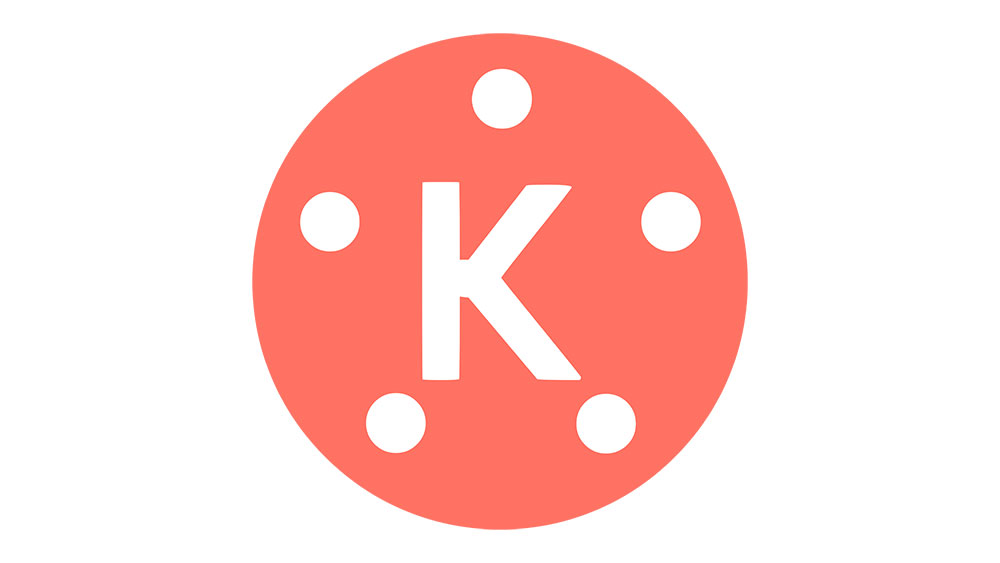Виндовс 10 долази са наменском фасциклом са сликама у којој све ваше фотографије треба с правом да се чувају. Али нажалост, ноторно је тешко држати све своје фотографије на једном месту. На пример, фотографије које сте преузели са интернета могу да се заглаве у „Преузимања“. Други пут ће завршити угнежђени у низу фасцикли. Дакле, постоји ли начин да пронађете све фотографије сачуване на вашем Виндовс 10 уређају?

Лакнуће вам када сазнате да заиста постоји начин.
У овом чланку ћемо вам показати како да пронађете све слике на свом Виндовс 10 уређају у само неколико једноставних кликова.
Зашто је тешко држати фотографије на једном месту у оперативном систему Виндовс 10?
Виндовс 10 долази са бројним функцијама које га истински разликују од старијих оперативних система из серије Виндовс. Али упркос свим позитивним странама, чини се да програмери у Мицрософту нису баш смислили начин да осигурају да све ваше слике буду сачуване на једној локацији. Виндовс 10 складишти ваше фотографије на различитим локацијама у зависности од тога одакле долазе.
Али то није у потпуности Виндовсова грешка. Неке апликације и услуге трећих страна су делимично одговорне за проблем. Неки покушавају да ствари буду уредне, али други као што су Дропбок, ОнеДриве и неке апликације за уређивање фотографија могу да чувају фотографије у сопственим фасциклама. На крају, имате фотографије распоређене по различитим одељцима на чврстом диску, а њихово проналажење може бити тежак задатак.
Али није све пропаст и сумор. Све своје фотографије заправо можете пронаћи ручно или чак користити апликацију за фотографије у оперативном систему Виндовс 10. Једино упозорење је да процес може потрајати, посебно ако имате стотине или хиљаде фотографија.
Како пронаћи све своје слике на свом Виндовс 10 уређају
Апликација Виндовс 10 Пхотос можда није савршена, али је свакако апликација за управљање фотографијама највишег нивоа. На пример, Фотографије имају алгоритам за анализу лица који му омогућава да групише фотографије једне особе. Зову га функција Људи. Ова функција је згодна када треба да пронађете све фотографије одређене особе. Размислите о покушају да ручно лоцирате све фотографије са венчања на којима је младожења, на пример.
Дакле, могу ли Фотографије заиста задржати све ваше слике на једном месту? То је мало вероватно, али је свакако најприкладнији проналазач фотографија у оперативном систему Виндовс 10. Ево како га можете користити да пронађете фотографије ускладиштене на више локација:
- Кликните на икону Виндовс у доњем левом углу екрана. Ово би требало да покрене старт мени. Такође можете покренути овај мени додиром на тастер Виндовс, који се обично налази на левој страни ваше тастатуре, поред тастера „Алт“.

- Померите се надоле по стартном менију док не дођете до „Фотографије“.

- Кликните на „Фотографије“. За неколико тренутака требало би да видите листу фотографија аутоматски распоређених по датуму. Фотографије снимљене, сачуване или недавно преузете треба да се појаве прве, док се старије налазе ниже на листи.

- Ако сте довољно срећни да запамтите име датотеке, једноставно га унесите у траку за претрагу на врху и притисните ЕНТЕР.

- Да бисте сузили претрагу на одређену особу, покушајте да користите функцију Људи. Да бисте то урадили, кликните на „Људи“ у менију на врху. Кликните на „Да“ да бисте укључили груписање лица када се то од вас затражи.

Да бисте још брже померали своје фотографије, можете да смањите величину сличица фотографија тако што ћете кликнути на најподељенију правоугаону икону у горњем десном углу.
Како пронаћи све фотографије сачуване на рачунару са оперативним системом Виндовс 10
Ако апликација Фотографије не ради за вас, не брините. Постоји још један трик који можете користити да пронађете све фотографије сачуване на вашем уређају:
- Кликните на икону Виндовс у доњем левом углу. Ово би требало да покрене старт мени.

- Померите се надоле по стартном менију док не дођете до „Филе Екплорер“.

- Кликните на „Филе Екплорер“.
- Кликните на „Мој рачунар“ у левом окну.

- Пронађите оквир за претрагу у горњем десном углу и унесите следећу врсту:=слика

- Виндовс ће аутоматски претражити све партиције на вашем чврстом диску.

Можда најбоља ствар у вези са овим приступом је чињеница да тражи слике сачуване у свим форматима. То укључује ЈПЕГ, ПНГ, ПДФ, ГИФ, БМП и друге. У резултатима претраге можете сазнати локацију датотеке једноставним кликом десним тастером миша на њу, а затим кликом на „Отвори локацију датотеке“.
Како ручно пронаћи све своје фотографије
Уместо да покушавате да поново измислите точак у својој потрази, ствари можете да урадите ручно:
- Кликните на икону Виндовс у доњем левом углу. Ово би требало да покрене старт мени.

- Померите се надоле кроз старт мени и кликните на „Филе Екплорер“. Алтернативно, можете једноставно да унесете „Филе Екплорер“ у траку за претрагу у доњем левом углу, одмах поред иконе Виндовс-а.

- Кликните на „Слике“ у левом окну. У овом тренутку, требало би да видите све поддиректоријуме под „Слике“. Затим отворите сваки поддиректоријум да бисте видели све фотографије сачуване у њему.

- Кликните на „Преузимања“ у левом окну. Опет, требало би да видите листу свих преузетих фотографија.

- Поновите поступак за све партиције на рачунару.
Додатна често постављана питања
Како да пронађем скривене слике на свом рачунару?
Апликација Виндовс 10 Пхотос је невероватно моћан алат када треба да пронађете скривене слике на рачунару. Његови алгоритми приказују слике са више локација у једној колекцији. Да бисте користили фотографије, кликните на икону Виндовс у доњем левом углу, а затим изаберите „Фотографије“ из менија Старт.
Како могу да организујем своје фотографије на Виндовс 10?
• Увек означите увезене фотографије
Када увозите фотографије са камере или неког другог уређаја за складиштење, Виндовс ће увек тражити да означите своје датотеке. Увек треба да искористите прилику и укуцате неколико речи које ће вам помоћи да се сетите о чему се ради у тој групи фотографија.
• Ручно одвојите датотеке из различитих снимања фотографија
Немојте само одлагати све своје фотографије у једну фасциклу. Уместо тога, направите нову фасциклу за сваку фото сесију и дајте јој јединствено име.
• Увек преименујте своје фотографије
Уместо да чувате своје фотографије у њиховим аутоматски генерисаним називима камера као што су ДГ121, ДГ123, ДГ124 и тако даље, покушајте да смислите незаборавна, смислена имена. Ако сте, на пример, били на одмору на Бахамима, можете да преименујете своје фотографије у Бахами1, Бахами2, Бахами, 3 итд.
Једноставна претрага
Виндовс 10 можда не нуди савршено решење, али је ипак опремљен функцијама које, када се користе заједно, могу вам помоћи да преузмете сваку слику коју сте икада сачували на свом Виндовс 10 уређају. Коришћење апликације Фотографије ради за већину људи, али чак и ако не ради за вас, сада сте свесни неколико алтернативних алата – све захваљујући овом чланку. И ништа вас не спречава да одмах ускочите да извршите претрагу.
Који метод користите за проналажење скривених или изгубљених слика на рачунару?
Хајде да се укључимо у одељак за коментаре испод.